J
JochenN
Aktives Mitglied
Thread Starter
- Dabei seit
- 05.12.2002
- Beiträge
- 1.492
- Reaktionspunkte
- 64
Hallo,
ich habe einen Mac mini von 2018, der aktuell noch Big Sur "fährt". Jetzt möchte ich Monterey installieren, und bewusst (noch) nicht Ventura.
Problem: Der Installer von Monterey (und auch das FPDP) zeigt mir, dass auf Macintosh HD nur ca. 20 GB frei sind (die interne Platte hat 128 GB), obwohl an den meisten Stellen im System für Macintosh 44 GB als frei ausgegeben werden. Die Ursache dürfte das "com.apple.os.update..." Volume sein, von dem der Mac offenbar als schreibgeschütztes Volume (seit Big Sur) bootet, siehe beigefügte Bilder.
Frage: Wie kann ich das System soweit bereinigen, dass der Installer genug Platz auf Macintosh HD findet? Das obige Verhalten ist übrigens unabhängig davon, ob ich als Admin oder als normaler User eingeloggt bin.
Danke!
ich habe einen Mac mini von 2018, der aktuell noch Big Sur "fährt". Jetzt möchte ich Monterey installieren, und bewusst (noch) nicht Ventura.
Problem: Der Installer von Monterey (und auch das FPDP) zeigt mir, dass auf Macintosh HD nur ca. 20 GB frei sind (die interne Platte hat 128 GB), obwohl an den meisten Stellen im System für Macintosh 44 GB als frei ausgegeben werden. Die Ursache dürfte das "com.apple.os.update..." Volume sein, von dem der Mac offenbar als schreibgeschütztes Volume (seit Big Sur) bootet, siehe beigefügte Bilder.
Frage: Wie kann ich das System soweit bereinigen, dass der Installer genug Platz auf Macintosh HD findet? Das obige Verhalten ist übrigens unabhängig davon, ob ich als Admin oder als normaler User eingeloggt bin.
Danke!

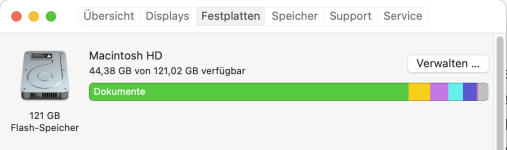
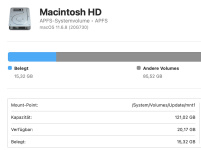
 )
)